Việc kết nối điện thoại Samsung với máy tính sẽ giúp người dùng dễ dàng truyền tải dữ liệu, tệp tin, hình ảnh, video,… Nhưng bạn chưa biết cách thực hiện. Đừng lo lắng! MIUI.VN sẽ hướng dẫn 4 cách qua bài viết dưới đây nhé!
Kết nối điện thoại Samsung với máy tính bằng cáp USB
- Bước 1: Bạn sử dụng dây cáp micro USB để kết nối điện thoại Samsung với máy tính.
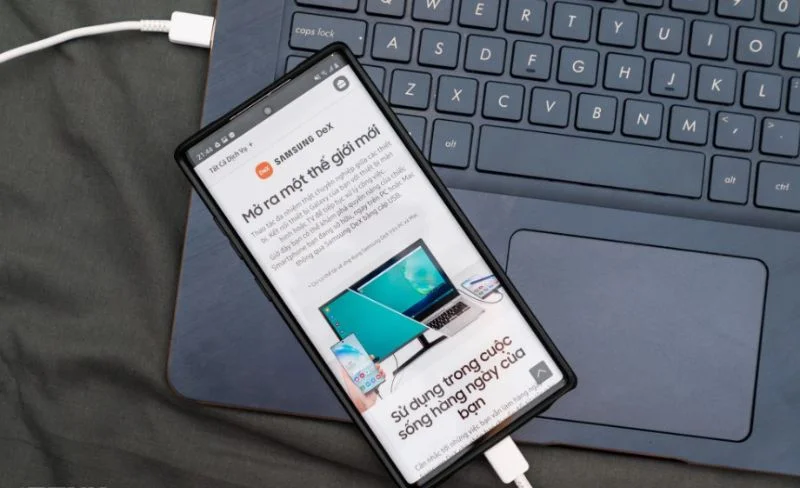
- Bước 2: Nhấn mục Cho phép tại giao diện mới xuất hiện để cấp quyền truy cập các dữ liệu trên điện thoại.
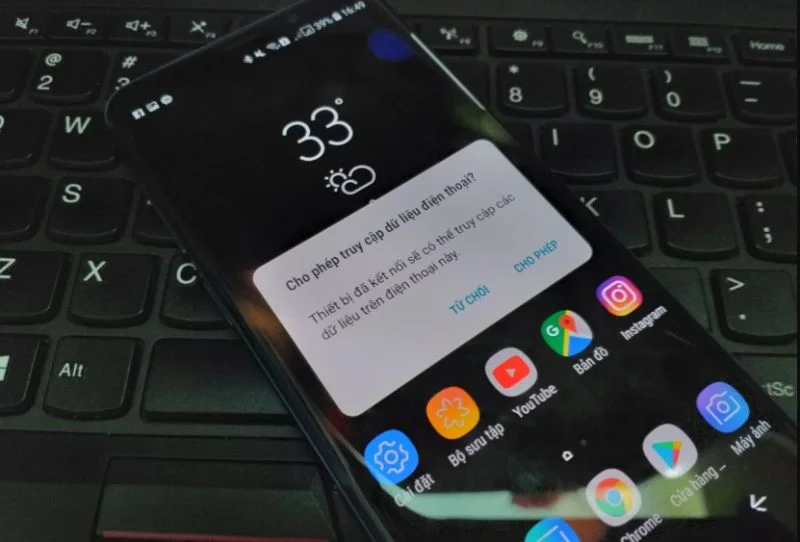
- Bước 3: Kéo màn hình từ trên xuống để mở Trung tâm điều khiển > Click dòng Chạm để có các tùy chọn USB khác rồi ấn vào chế độ mong muốn. Giờ đây, người dùng thoải mái truyền tải qua lại giữa các thiết bị.
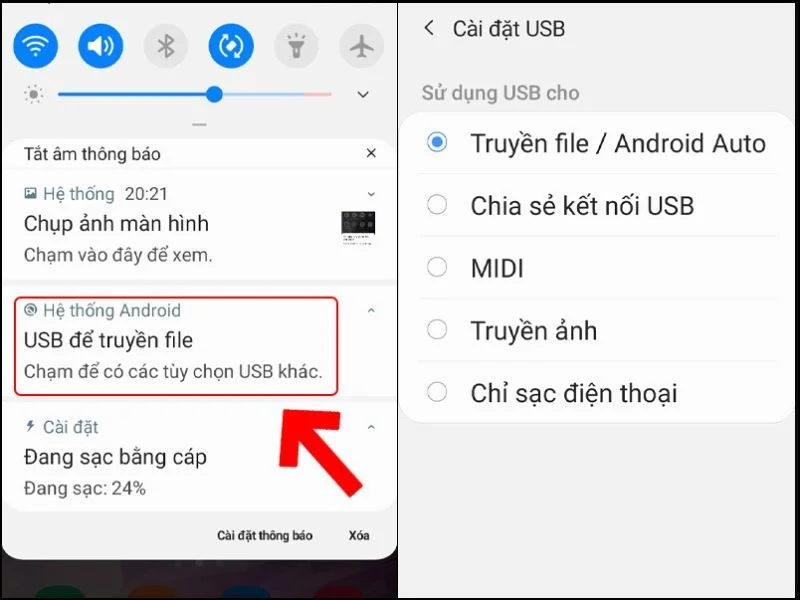
Kết nối bằng tài khoản Microsoft
- Bước 1: Trên máy tính chạy hệ điều hành Windows 10, bạn ấn vào mục Settings > Click ô Phone.
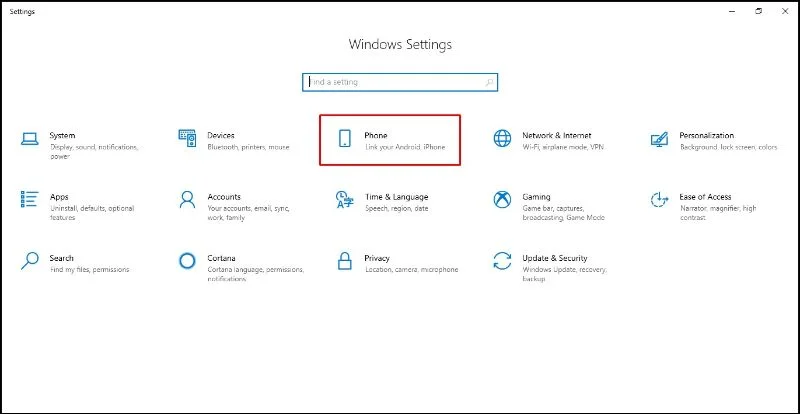
- Bước 2: Bấm chọn Add a Phone > Chọn tiếp Android với điện thoại Samsung, OPPO, Vivo,… hoặc iPhone với thiết bị do Apple sản xuất > Bạn tiếp tục ấn Continues.
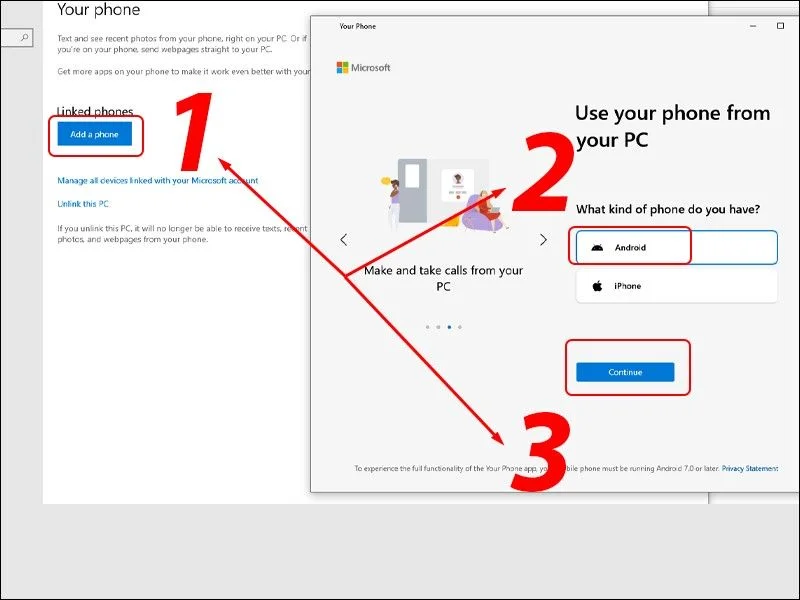
- Bước 3: Cài đặt phần mềm, ứng dụng Your Phone Companion trên điện thoại Samsung rồi mở tính năng Open QR tại máy tính muốn kết nối.
- Bước 4: Tại ứng dụng Your Phone trên máy Samsung, bạn mở tính năng Có mã QR trên máy tính của bạn hay không? > Đưa thiết bị lên và quét mã QR vừa xuất hiện ở màn hình máy tính.
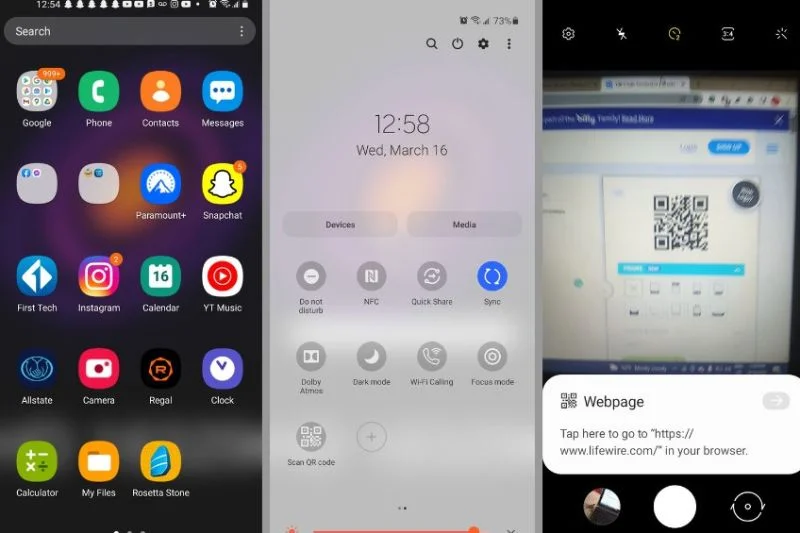
- Bước 5: Người dùng ấn Tiếp tục và cấp quyền cho thiết bị truy cập là thành công.
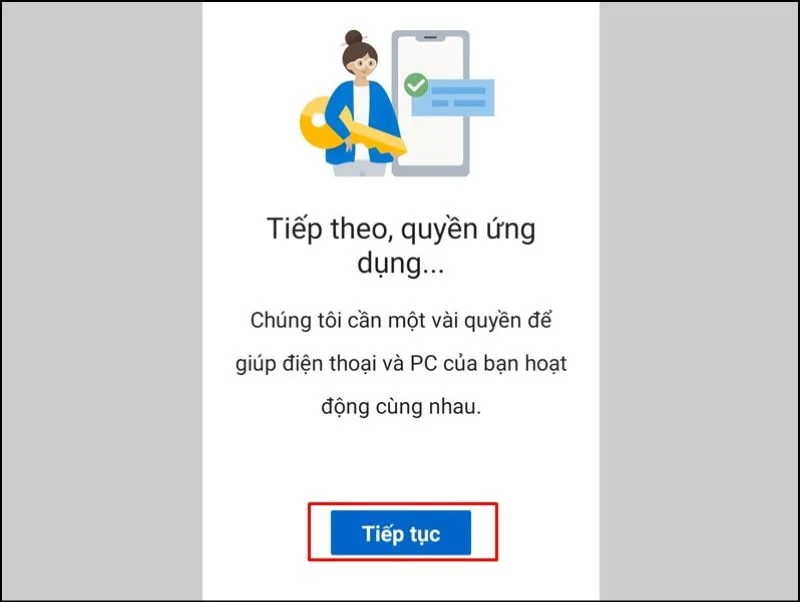
Kết nối qua Bluetooth
Ngoài những cách trên, người dùng Samsung có thể sử dụng kết nối không dây Bluetooth để ghép đôi điện thoại và máy tính vô cùng đơn giản. Cách làm cụ thể như sau:
- Bước 1: Mở khóa màn hình điện thoại Samsung rồi kéo từ trên xuống để mở thanh công cụ Status Bar > Ấn vào biểu tượng Bluetooth.
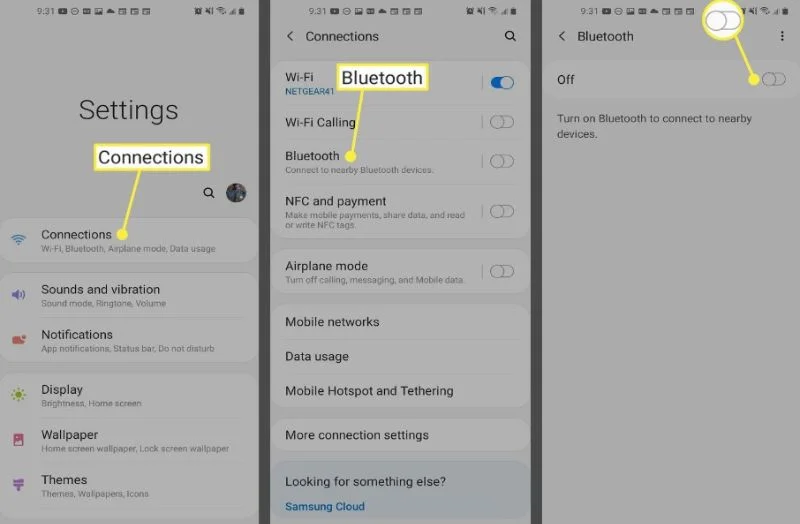
- Bước 2: Bật máy tính và kích hoạt Bluetooth.
- Bước 3: Người dùng ấn vào biểu tượng dấu + Add Bluetooth or other device để máy bắt đầu quá trình dò tìm tín hiệu và kết nối với điện thoại.
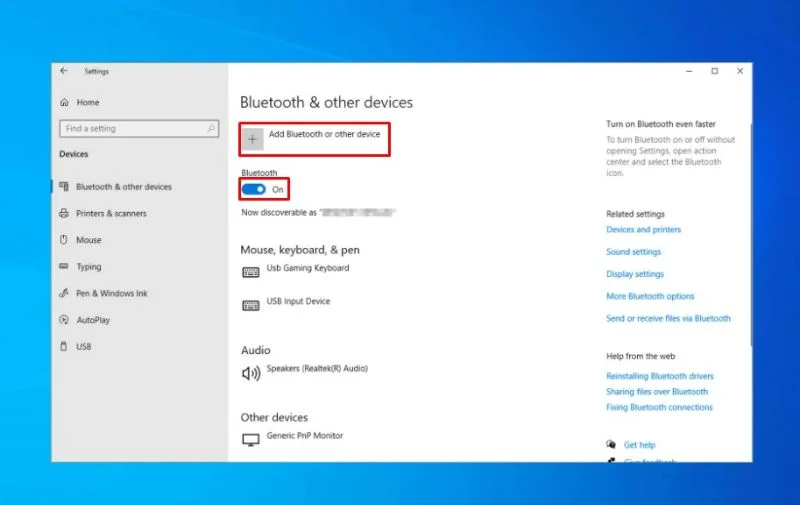
Kết nối điện thoại Samsung với máy tính bằng AirDroid
- Bước 1: Mở cửa hàng CHPlay trên điện thoại Samsung, tải về và cài đặt phần mềm AirDroid.
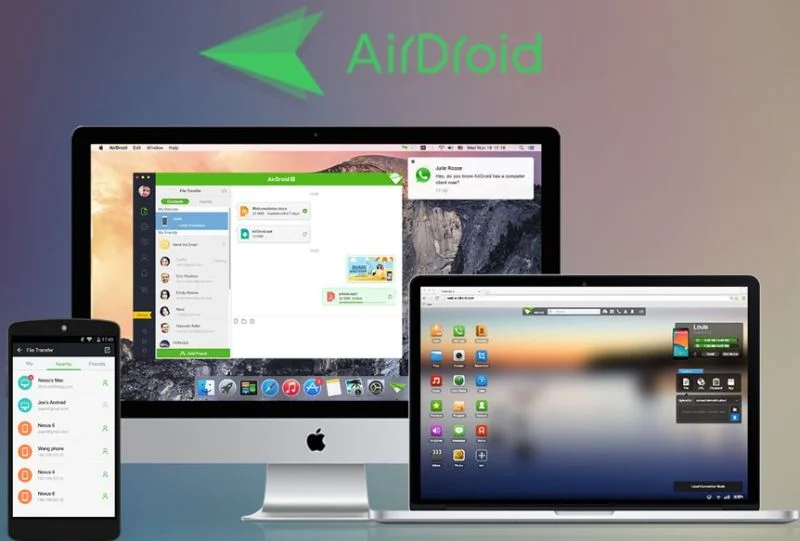
- Bước 2: Nếu bạn chưa có tài khoản thì chọn Sign up > Điền các thông tin cá nhân để đăng ký tài khoản khách hàng AirDroid > Kiểm tra thông tin và ấn Sign up. Ngược lại, nếu bạn đã có tài khoản thì chọn Sign in rồi nhập ID cùng mật khẩu.
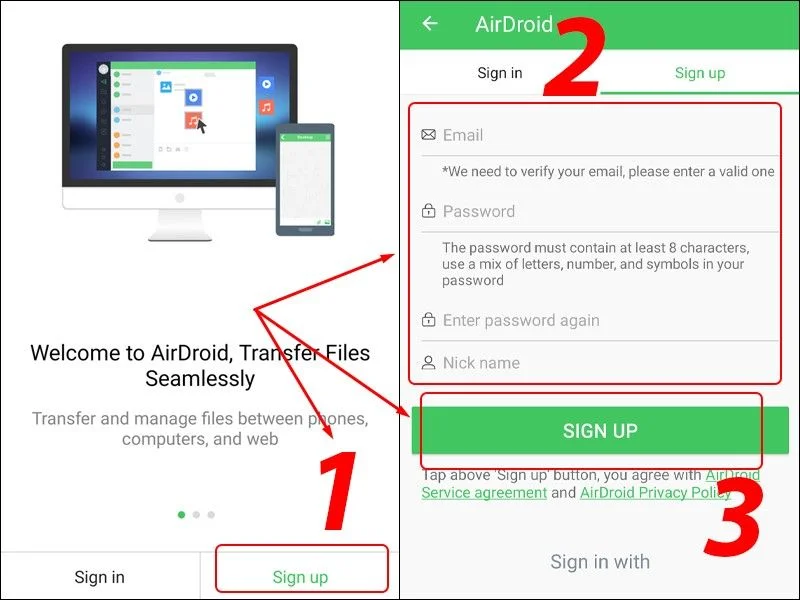
- Bước 3 : Ấn vào dòng AirDroid Web, hệ thống sẽ cho người dùng 2 phương án (Option) để truy cập. Một là đăng nhập bằng tài khoản hay quét mã QR. Hai là điện thoại và máy tính cùng kết nối một địa chỉ IP mạng.
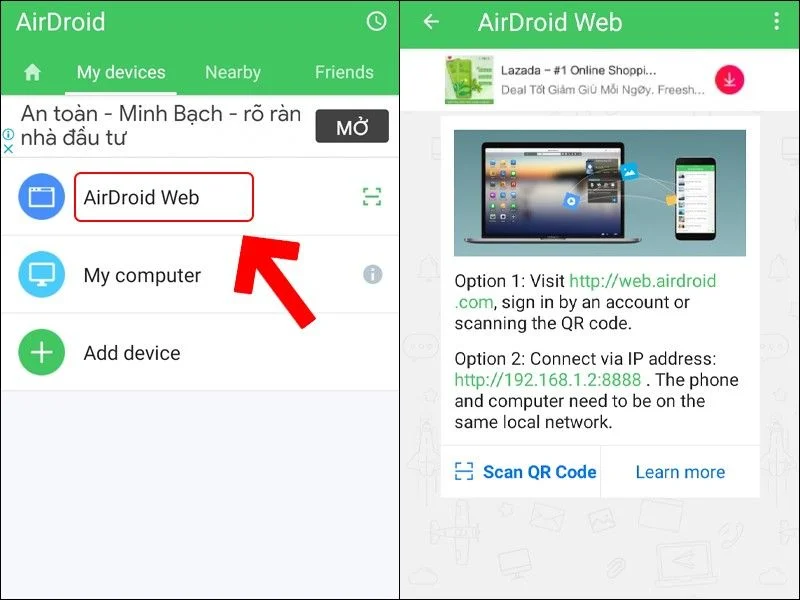
- Bước 4: Trên máy tính, bạn truy cập vào trang chủ AirDroid > Ấn tính năng Scan QR Code và quét mã QR vừa xuất hiện ở màn hình PC hoặc laptop. Cuối cùng, người dùng điền email và mật khẩu đã đăng nhập ở điện thoại là hoàn thành.
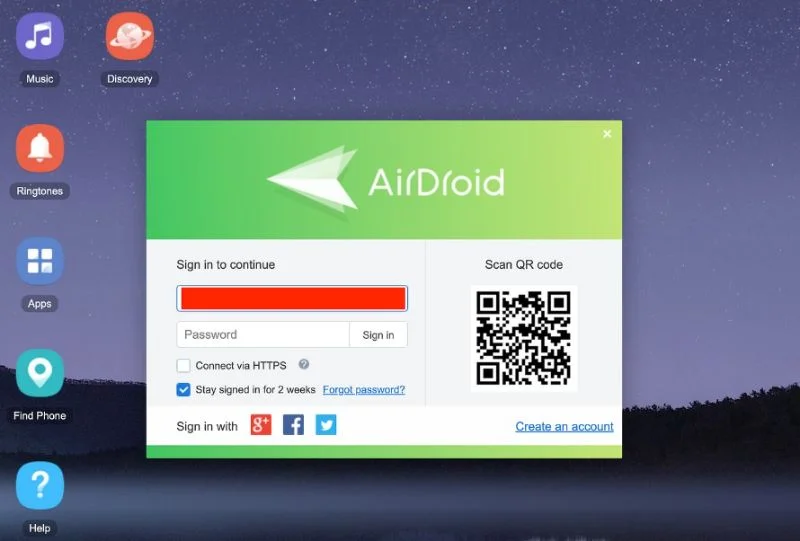
Xem thêm:
- Cách kết nối Galaxy Buds với laptop nhanh chóng
- Cách sử dụng Samsung Galaxy Fit 2 kết nối với Android và iOS
- Mách bạn cách kết nối Screen Mirroring Samsung J5 với ti vi
Như vậy, bài viết trên đã hướng dẫn độc giả 4 cách kết nối điện thoại Samsung với máy tính cụ thể, chi tiết nhất. Nếu bạn đã thử những phương án nhưng không thành công hãy đưa máy đến cơ sở bảo hành uy tín gần nhất để được tư vấn nhé!